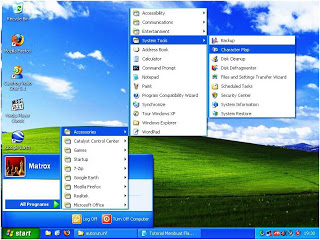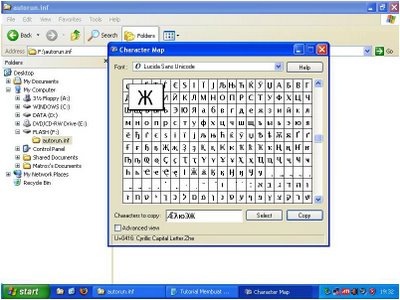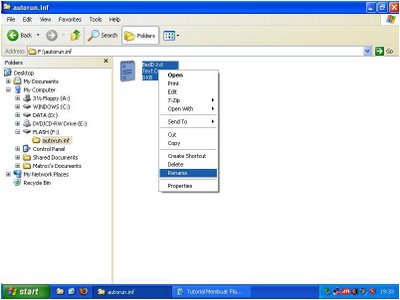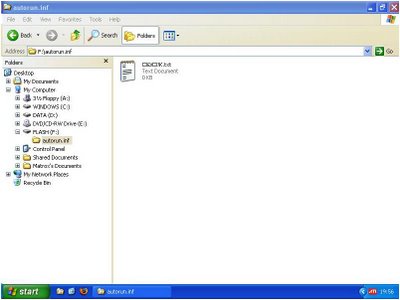Komputasi ini biasanya dilaksanakan berdasarkan suatu algoritma atau urutan perintah tertentu.Urutan perintah (atau algoritma)merupakan suatu perangkat yang sudah termasuk dalam program komputer tersebut.Tanpa algoritma tersebut,program komputer tak dapat berjalan dengan baik.
Program komputer dikelompokan dalam kelompok low level language ,mid level language dan high level language
Program/Software adalah perangkat lunak yang umumnya digunakan untuk mengontrol perangkat keras, melakukan perhitungan, berinteraksi dengan perangkat lunak lainnya, dan lain-lain.
1. Jenis-jenis program komputer
- Program Perkantoran, misalnya: Ms. Office, Open office, dll.
- Program Grafis, misalnya: corel draw, photoshop, gimp, dll.
- Program Multimedia, misalnya: windows media player, winamp, jet audio, dll.
- Program Internet, misalnya: internet explorer, mosila firefox, opera, dll.
- Program Keamanan PC, misalnya: anti virus, anti spam, firewall, dll.
- Program sistem Informasi Berbasis web/Desktop yang dibuat sesuai kebutuhan suatu lembaga tertentu, misalnya: program kasir, program data base perusahaan, dll.
- Program Desain Sistem, Dll. Misalnya: Delphi, Ms. Visio, Java, dll
2. Klasifikasi Program Komputer
- Open source, artinya software yang source code-nya dibuka ke publik, Anda bisa memodifikasi dan mendistribusikan atau mempublikasikan source code hasil modifikasi dengan syarat-syarat tertentu, misalnya dengan tetap mempertahankan nama softwarenya.
- Freewere, artinya software tersebut gratis untuk digunakan, tetapi tidak bisa melihat source code software tersebut, dan disertai syarat tidak boleh memodifikasi software tersebut. Ada pula yang disertai syarat harus untuk kepentingan non-komersial. Tetapi syarat mutlak sebuah software disebut freeware adalah tanpa batasan jumlah dan waktu pemakaian.
- Shareware, adalah perangkat lunak yang membatasi penggunanya dengan mengurangi fitur-fitur tertentu atau membatasi masa penggunaannya selama jangka waktu tertentu ataupun juga penggabungkan kedua hal ini. Untuk program shareware dibagi atas 2 yaitu: 1). Trial Version, yaitu aplikasi komersial yang dapat digunakan secara gratis namun penggunaannya dibatasi melalu cara memberikan softwere tenggang waktu tertentu akan tetapi tidak ada pengurangan fitur pada aplikasi 2). Demo version, yaitu aplikasi komersial yang dapat digunakan secara gratis namun penggunaannya dibatasi melalu cara pembatasan berupa pengurangan fitur atau pembatasan jumlah pengoperasian
- Adwere, artinya software tersebut gratis, tetapi ada iklan yang muncul ketika dijalankan. Iklan dapat muncul baik pada saat start, atau muncul di sela-sela penggunaan.
- Beta version, Test hasil produk pada tahap kedua dalam pembangunan perangkat lunak komputer sebelum dikeluarkan secara komersial. Pada versi ini, produk tersebut diedarkan secara percuma atau gratis kepada pengguna untuk mendapatkan komentar dan informasi mengenai kelemahan perangkat lunak serta masukan lain yang diperlukan untuk produk tersebut.
- Alfa version, sama halnya dengan program beta version akan tetapi penggunaan program ini di peruntukkan untuk kalangan tertentu.